Screenink це додаток для Mac та Windows, яке дозволяє вамзнімати скріншоти вашого повного екрану або будь-якої визначеної області. На відміну від звичайних додатків скріншоту, які обмежують користувальницьку область для розміщення у формі прямокутника або квадрата, Screenink дозволяє намалювати власну форму на екрані та захопити весь вміст у ній. Він також дає екранне транспортир та лінійку, що дозволяє вимірювати як довжину, ширину, так і кут будь-чого на екрані. Ви можете малювати фігури, вводити текст і використовувати власний інструмент для вибору кольорів програми, щоб вибрати колір із екрана. Додаток додає до екрана панель інструментів, що постійно знаходиться у верхній частині, та піктограму, що нагадує олівець, на панелі меню, що дозволяє використовувати безліч її інструментів. Він підтримує комбінації клавіш, а також швидко виконує свої функції. Додаток Mac Screenink доступний за $ 0,99 у магазині додатків Mac, тоді як версія Windows коштує 2,00 долара.
Зважаючи на те, наскільки багатий на функції Screenink, виможе знадобитися кілька хвилин, щоб ознайомитись з її інструментами та способом їх роботи. Курсор може переходити на два різних режими: звичайний режим миші, який дозволить вам переміщувати вікна та відображати меню додатків, і режим Вибір, який дозволяє вибрати область на екрані одним із декількох інструментів вибору, зберігаючи при цьому будь-який інструмент для малювання, який, можливо, ви вибрали досі активним. Наприклад, якщо ви малюєте за допомогою інструменту від руки, а потім використовуєте інструмент вибору, це дозволить вам намалювати вибрану область на екрані, коли малюнок від руки все ще буде видно.

Перо, підсвітка, гумка, лінія, фігури татекстові інструменти роблять саме так, як говорять їх назви. Ви помітите, що інструмент фігур особливо багатий на варіанти. Щоб переглянути різні фігури, які можна намалювати та вибрати колір для малюнка, виберіть інструмент «Фігури» та натисніть два квадрати, що з’являються трохи нижче циферблату. З'явиться спливаюче вікно з трьома вкладками, що дозволяє вибрати форму, яку потрібно намалювати. Ви можете змінити колір цього інструменту на вкладці "Обведення". Кольори можна вибрати з пропозицій, кольорової палітри або вбудованого в програму вибору кольорів програми.
Циферблат дозволяє керувати розміром кистідля інструментів для ручки та гумки, хоча це не вплине на інструмент фігури. Щоб захопити частину екрана, відкрийте інструмент вибору кольорів, збільшити робочий стіл або переглянути лінійки або транспортир, натисніть кнопку в самому нижній частині панелі інструментів (ту, представлену трьома крапками), і вона розгорнеться, щоб відкрити кнопки для вищезгадані функції.
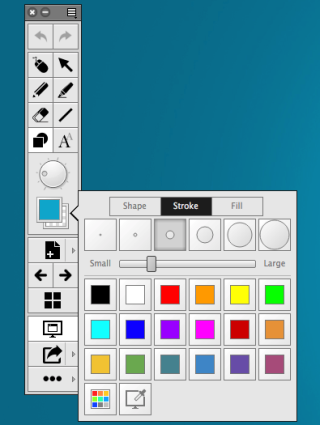
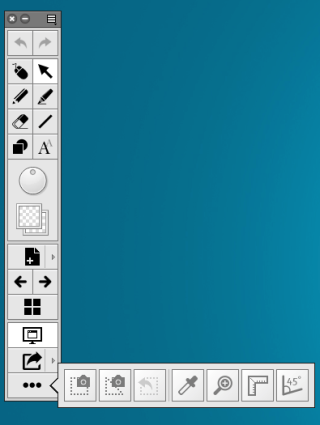
Screenink дозволяє створювати порожні зображення або зображенняце скріншоти робочого столу. Вони називаються "сторінки", і ви можете переглянути всю галерею цих сторінок, натиснувши кнопку, що нагадує сітку (який виглядає як логотип Windows). Щоб створити нову сторінку, натисніть кнопку сторінки та виберіть суцільний кольоровий фон.
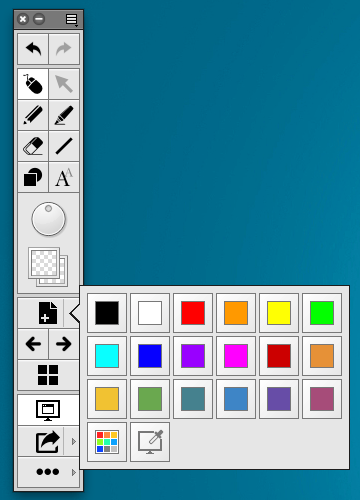
Для перегляду галереї сторінок, до якої увійдена всіх знімках екрана, натисніть кнопку галереї. Ви можете вибрати будь-яку зі сторінок, і коли ви почнете малювати на екрані, ви будете малювати саме на цій сторінці. Сама сторінка ніколи не буде накладатися на екран.
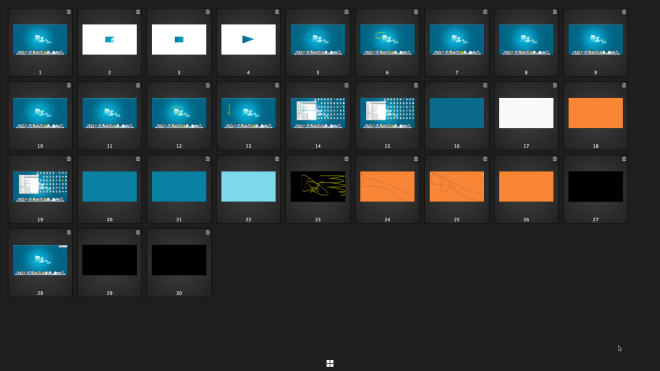
Натисніть кнопку зі стрілкою під екраном, щобвиберіть формат, у якому Screenink збереже зображення. Клацніть стрілку з невеликими параметрами, щоб вибрати, чи потрібно зберігати всі сторінки, або лише поточну сторінку. Екранна кнопка дозволяє малювати на екрані в прямому ефірі.
Остання кнопка містить деякі з екранів більшостікорисні інструменти; кнопки камери дозволяють захоплювати область прямокутника або власну область на екрані. Усі скріншоти можна додати у вигляді сторінок, зберегти або скопіювати у буфер обміну з маленької панелі інструментів, яка з’явиться поруч із її контуром.
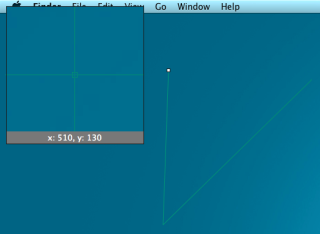
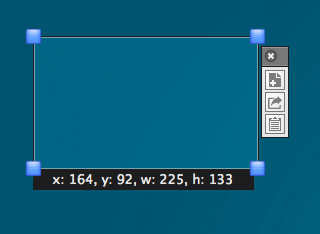
Засіб вибору кольору дозволить вам вибрати колірз будь-якого місця на екрані та скопіюйте його значення у буфер обміну. Інструмент "Збільшити" активує вікно масштабування, за допомогою якого ви можете змінити розмір і переміщатися будь-де на екрані. Ви можете збільшити чи зменшити масштаб, а також переглянути весь екран, збільшений на цьому рівні.
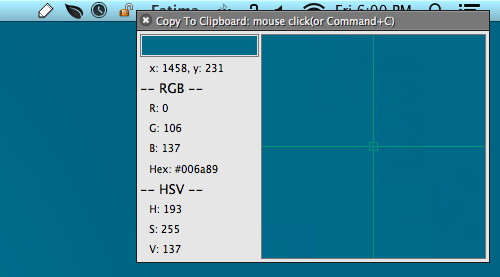
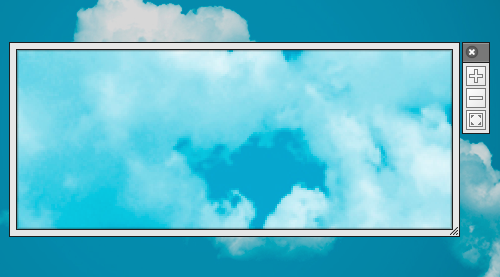
Інструменти лінійки дозволяють додавати до них кілька лінійокваш екран для вимірювання екранних елементів. Лінійки можуть бути вертикальними або горизонтальними. Клацніть інструмент лінійки, щоб додати одну лінійку, а потім знак плюс у верхній частині лінійки, щоб додати більше. Ви можете визначити одиниці, якими ці лінійки вимірюють, тобто пікселі, дюйми, сантиметр, пікаси або точки. Клацніть маленьку кнопку меню у верхньому правому куті лінійки, щоб переглянути параметри її налаштування.
Інструмент транспортира додає транспортер, встановлений на 90 градусів у центрі екрана. Ви можете змінити центр походження, а також кут, натиснувши та перетягнувши промені.
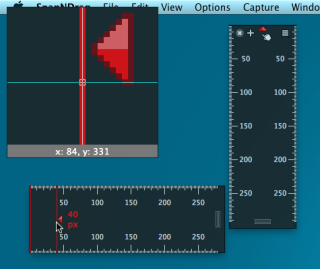
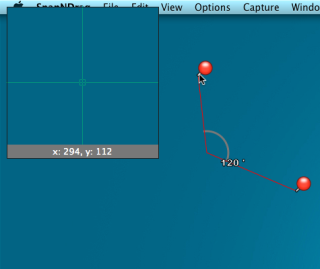
Як бачите, Screenink - це не лише вашдодаток скріншоту для запуску верстата; це набагато більше, ніж це, і потужніший за Skitch. За $ 0,99 або $ 2,99 (для Mac і Windows відповідно), це угода. Його потенціал практично необмежений, і вам важко буде намагатися знайти додаток у цьому жанрі, який би наполовину менший, ніж Screenink.
Завантажте Screenink з магазину додатків Mac
Завантажте Screenink для Windows













Коментарі